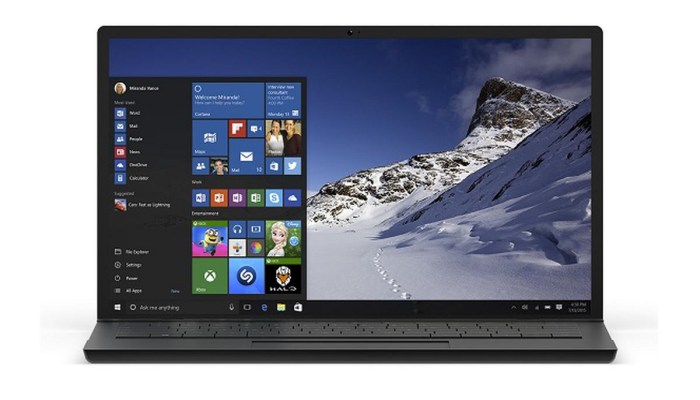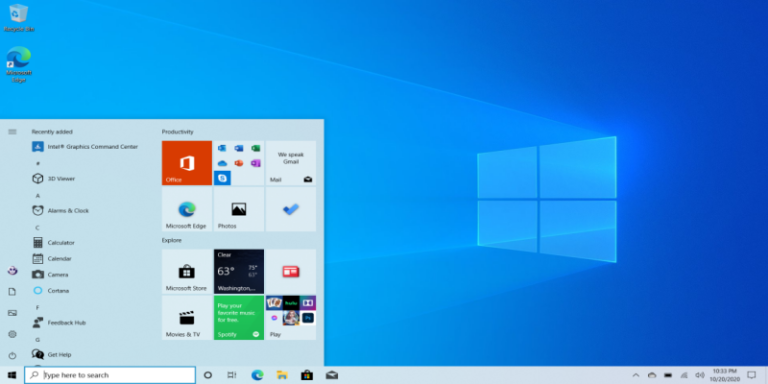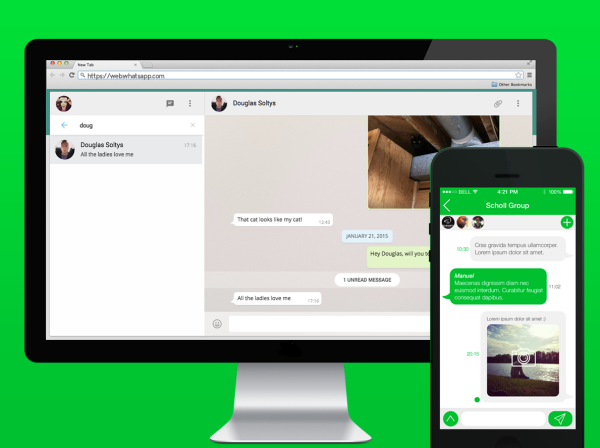Cara Mematikan Windows Defender dengan Mudah dan Benar
Windows Defender adalah program antivirus dan keamanan bawaan pada sistem operasi Windows yang berfungsi untuk melindungi komputer dari ancaman keamanan seperti virus, malware, spyware, dan program jahat lainnya. Kendati demikian, beberapa aplikasi akan gagal terinstal apabila antivirus dalam kondisi aktif. Untuk mengatasinya, maka perlu cara mematikan Windows Defender.
Ada beberapa kondisi yang mengharuskan untuk mematikan atau menonaktifkan antivirus untuk sementara termasuk Windows Defender. Jika kamu mengalami hal ini dan tidak tahu bagaimana mematikan antivirus Windows Defender, simak tutorial selengkapnya berikut ini.
Daftar Isi
Cara Mematikan Windows Defender

Berikut adalah beberapa cara mematikan Windows Defender berbagai versi Windows, antara lain:
Mematikan Windows Defender di Windows 10
- Buka Pengaturan Windows dengan menekan tombol Windows + I pada keyboard.
- Klik menu “Update & Security“.
- Selanjutnya, pilih “Windows Security” pada menu di sebelah kiri.
- Klik “Virus & threat protection” yang ada di bawah “Protection areas“.
- Pilih “Manage settings” di bawah “Virus & threat protection settings”.
- Matikan tombol switch di sebelah “Real-time protection” untuk mematikan Windows Defender.
- Selesai.
Mematikan Windows Defender di Windows 7
Untuk mematikan Windows Defender pada Windows 7, kamu dapat mengikuti langkah-langkah berikut:
- Klik tombol “Start” di pojok kiri bawah layar, lalu pilih “Control Panel” dari menu yang muncul.
- Pada jendela Control Panel, pilih “Windows Defender” dari daftar program.
- Setelah itu, klik pada tab “Tools” di bagian atas jendela.
- Pilih menu “Options“.
- Pada daftar menu sebelah kiri, pilih Administrator.
- Hilangkan centang pada kotak yang bertuliskan “Use this program“.
- Klik tombol “Save” untuk menyimpan perubahan.
Mematikan Windows Defender Lewat Registry
Berikut adalah langkah-langkah untuk menonaktifkan Windows Defender secara permanen melalui registry:
- Buka perintah “Run” dengan menekan tombol Win + R.
- Pada kotak yang muncul, ketikkan “regedit” dan tekan “Enter” pada keyboard.
- Registry akan ditampilkan. Di bilah navigasi sebelah kiri, temukan folder berikut: HKEY_LOCAL_MACHINE\SOFTWARE\Policies\Microsoft\Windows Defender.
- Di bilah kanan, mungkin sudah terdapat file bernama “DisableAntiSpyware“. Jika tidak ada, Anda perlu membuat file baru.
- Klik kanan di bawah file “(Default)”.
- Pilih “New” > “DWORD (32-bit) Value“. Windows akan membuat file DWORD baru tanpa judul.
- Klik kanan pada file tersebut dan pilih “Rename“, kemudian beri nama “DisableAntiSpyware“.
- Klik kanan pada file “DisableAntiSpyware” dan pilih “Modify…“.
- Untuk menonaktifkan Windows Defender secara permanen, atur nilai data menjadi “1” dan klik “OK“. Jika Anda ingin mengaktifkan kembali Windows Defender, ubah nilainya menjadi “0“.
Mematikan Windows Defender Lewat Local Group Policy
Berikut adalah langkah-langkah untuk menonaktifkan Windows Defender melalui Local Group Policy:
- Untuk memulai, tekan tombol Win + R untuk membuka kotak “Run“, lalu ketik gpedit.msc di dalam kotak tersebut, kemudian tekan “Enter” di keyboard.
- Ketika jendela Local Group Policy muncul, periksa folder “Administrative Templates” di dalam bagian “Computer Configuration“.
- Buka Administrative Templates > Windows Components > Windows Defender.
- Di sebelah kanan, Anda akan menemukan file bernama “Turn off Windows Defender“.
- Klik dua kali pada file tersebut, dan pilih “Enabled” di sisi kiri. Langkah ini akan mengaktifkan perintah “Turn off Windows Defender” yang akan menonaktifkan Windows Defender secara permanen. Untuk mengaktifkannya kembali, ubah opsi menjadi “Disabled“.
- Klik Apply lalu OK.
- Setelah itu, restart komputer Anda.
Apa yang Terjadi Jika Windows Defender Dimatikan?
Seperti yang telah disebutkan di atas bahwa Windows Defender adalah program antivirus dan keamanan bawaan Windows yang dirancang untuk melindungi sistem dari ancaman berbagai virus dan malware. Jika Windows Defender dimatikan, maka perangkat komputer atau laptop tidak akan lagi dilindungi oleh program antivirus bawaan Windows.
Ini dapat menyebabkan perangkat kamu menjadi rentan terhadap ancaman keamanan seperti virus, spyware, malware, dan serangan keamanan lainnya yang dapat menyebabkan kerusakan pada sistem operasi, kehilangan data, atau bahkan pencurian identitas.
Namun, jika kamu menginstal dan mengaktifkan program antivirus dan keamanan lainnya, maka komputer masih akan terlindungi dari ancaman keamanan tersebut. Pastikan untuk memilih program antivirus dan keamanan yang terpercaya dan memperbarui program secara teratur untuk memastikan keamanan yang optimal pada perangkat yang digunakan.
Apakah Fungsi Windows Defender?
Fungsi utama dari Windows Defender adalah sebagai berikut:
- Melindungi komputer atau laptop dari ancaman keamanan, seperti virus, malware, spyware, dan program jahat lainnya.
- Melakukan pemindaian secara otomatis pada file dan aplikasi yang diunduh, serta menjalankan pemindaian terjadwal untuk mendeteksi ancaman keamanan yang ada.
- Memberikan proteksi real-time terhadap ancaman keamanan yang muncul saat kamu sedang menggunakan komputer atau laptop.
- Melindungi browser dari serangan phishing dan situs web berbahaya.
- Memberikan perlindungan terhadap ransomware, yaitu jenis program jahat yang memblokir akses ke komputer atau laptop kamu dan meminta tebusan untuk membuka akses kembali.
Secara umum, Windows Defender berfungsi untuk menjaga keamanan dan privasi komputer dari ancaman keamanan yang dapat merugikan pengguna. Namun, disarankan untuk selalu memperbarui Windows Defender dan menginstal program keamanan tambahan untuk memastikan perlindungan yang optimal pada perangkat milikmu.
Itulah cara mematikan Windows Defender Windows 10 dan 7 serta apa yang akan terjadi jika dimatikan. Semoga bermanfaat!